
【Twitter】削除しても残るツイートを消したい!原因と対処法を紹介
「Twitterでつぶやいた過去のツイートを削除しても残っている」という経験がある人は多いのではないでしょうか?
そこで今回は、過去のツイートを削除しても残る原因とその対策法についてご紹介していきます。
また、効率的にツイートを削除する方法についても紹介していくので、ぜひ参考にしてみてください。
Androidは機種によって操作方法が異なる場合があるので注意してください。
Contents[OPEN]
【Twitter】ツイートが残る!削除したい!《基礎知識》
まずは、ツイートを消しても残ってしまう原因を知る前に、Twitterの基礎知識を簡単におさらいしてみましょう。
ツイートを削除するとどうなる?
そもそも、ツイートを削除するとどうなるのでしょうか?
簡単に言えば、自分のタイムライン上からそのツイートの表示が消えて、自分のツイート数がマイナス1としてカウントされます。
システム的には、そのツイートは呟かれなかった、発信されなかったことになるんです。
では、実際に他の人の画面ではどのような変化が起こるのか、気になりませんか?
例えば、『今日はいいことがあった』というツイートを呟いたとしましょう。
このツイートにいいねがついたりリツイートされたとします。
ですが、ツイートを削除するといいねやリツイートも消えます。
つまり、フォローしているユーザーのタイムラインからもそのツイートが消えるのです。
いいねをしていた場合には、いいねしたこと自体がなかったことになります。
リツイートしていた場合には、『このツイートはありません』と表示されます。
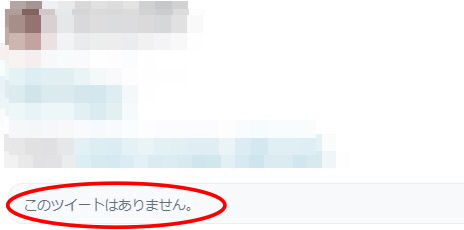
ツイートに対する返信までは削除できない
ツイートに対するいいねやリツイートが消えることは分かりましたが、1つだけ注意点があります。
それは、削除したツイートに対するリプライまでは消すことができないという点です。
ツイートに対するリプライは、自分ではなく返事をしたユーザーに削除する権利があります。
つまり、ツイートを削除して誰かがそれに返事をした場合、ツイートは消えているのに返事だけが残るという状況になります。
その返事の内容でツイートの内容が予測できるような場合には、相手にも返事を削除してもらうようにお願いすることをおすすめします。
また、Twitterではもう1つ消せないものがあります。
それは、非公式リツイートと呼ばれるものです。
非公式リツイートとは、リツイートのボタンを押さないで誰かのツイートを丸々コピペしてツイートしたもののことを言います。
自分が消したかったツイートを丸々コピーされて、それをそっくりそのままツイートされているだけなので、自分で消すことは不可能です。
- ツイートに対する返事は消せない
- 非公式リツイートは消せない
【Twitter】ツイートが残る!削除する方法は?
『ツイートを消すとどうなるのか?』という基礎知識を知ったところで、本格的にツイートを消す方法をチェックしていきましょう。
基本的には、ツイートを消すには1つ1つ手動で削除していくしかありません。
その方法も、使っているデバイスによって違ってきます。
それでは、1つ1つ消す方法を見ていきましょう。
ツイートを1つずつ消していく
まずは、どのデバイスでも共通のやり方として、削除したいツイートを表示します。
iPhoneの場合もAndroidの場合も、自分のタイムラインから削除したいツイートを表示させることができます。
Twitterにログインした後にトップ画面を表示して、そこからタイムラインへと移動しましょう。
パソコンの場合はTwitter公式のページへアクセスし、自分のユーザー名かツイートをタップしてプロフィールページを表示させます。
プロフィールページ内にツイートの一覧が表示されているので、そこから削除したいツイートを選択します。
- iPhoneとAndroidはトップページからタイムラインを表示して、削除したいツイートを選択する
- パソコンは、自分のユーザー名か呟いたツイートをクリックしてプロフィールページを表示させる
- プロフィールページから削除したいツイートを表示させる
ここまでが、各デバイス毎の削除したいツイートの表示方法です。
それではいよいよ、ツイートを削除する方法をご紹介していきます。
iPhoneの場合
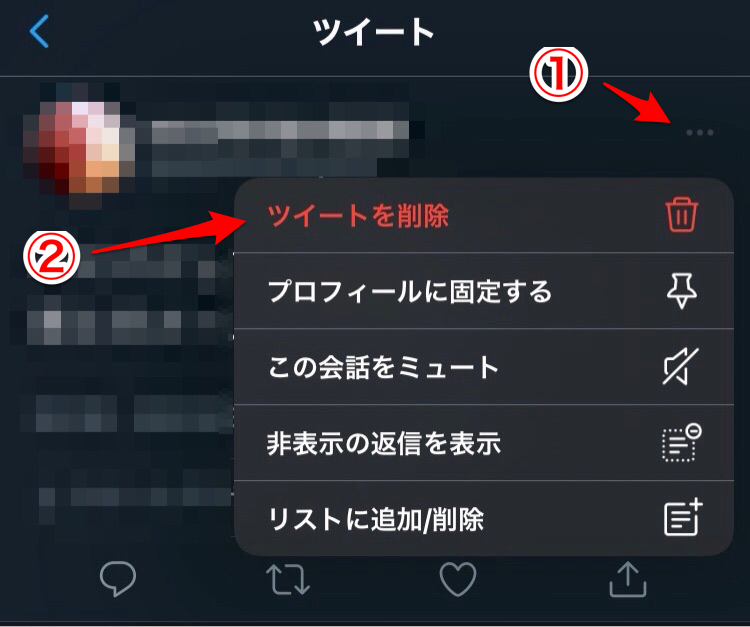
削除したいツイートを表示したら、さらにそのツイートをタップします。
呟きの詳細が表示されるはずです。
右の三点リーダーを選択すると、そのツイートに対するメニューが表示されます。
『ツイートを削除』というボタンを選ぶと、本当に削除していいのか確認の表示が出てきます。
間違いがなければ「削除」を選択してください。
- ツイートの詳細画面を表示させる
- 三点リーダーをタップして、メニューを表示
- 「ツイートを削除」を選択
Androidの場合
iPhoneの時と同様に削除したいツイートを再度タップすることで、ツイートの詳細画面を表示させることができます。
Androidの場合は、この画面でゴミ箱のアイコンが表示されます。
ゴミ箱アイコンを選択するとツイートを削除するかと聞かれるので、「はい」を選んだら削除完了です。
- ツイートをタップして詳細画面を表示させる
- ゴミ箱アイコンをタップ
- 「はい」を選択する
パソコンの場合
パソコンの場合は、先ほど解説したように、削除したい呟きを出したら右下の三点リーダーをクリックしてください。
iPhoneの時と同様にツイートに対するメニューが表示されます。
「ツイートを削除する」をクリックすると本当に削除するかどうか確認の表示が出るので、よければ「削除」をクリックしてください。
- 右下の三点リーダーをクリック
- ツイートを削除するを選択する